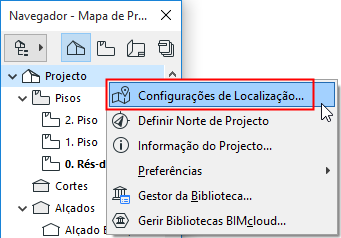
As Definições de Localização estão disponíveis:
•a partir de Opções > Preferências do Projecto > Definições de Localização
•a partir do menu de contexto do Nome do Projecto no Navegador
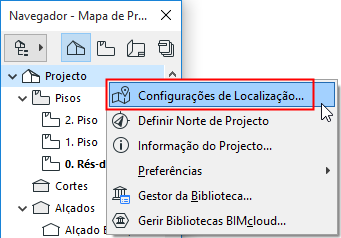
As Definições de Localização possuem três painéis:
Painel de Origem de Topografia
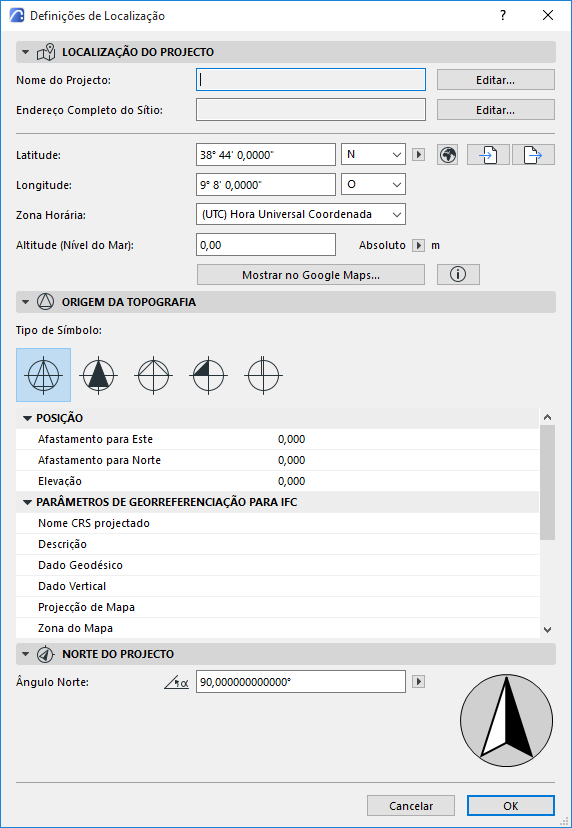
Nome do Projecto e Endereço Completo do Sítio são obtidos a partir da caixa de diálogo Informação do Projecto.
Clique em Editar para modificar estes dados, abrindo a caixa de diálogo Informação Projecto.
Introduza a Latitude e Longitude da Localização do Projecto.
•Para um rigor máximo (p.ex. para fins de Avaliação Energética), deverá identificar e introduzir dados de latitude/longitude precisos relativos à localização do seu projecto.
•Clique nos pop-ups para alternar entre Latitude Norte e Sul e Longitude Este e Oeste.
•Escolha a sua unidade de medição preferencial no fly-out menu.
Zona Horária
Escolha uma zona horária em Localização Projecto, expressa como um afastamento positivo ou negativo da UTC (Coordinated Universal Time), em conjunto com o nome da zona horária correspondente.
Altitude
Introduza a altitude da localização do projecto nas unidades pretendidas.
•A altitude é utilizada como Nível de Referência do Nível do Mar para o seu projecto, em Opções > Preferências do Projecto > Níveis de Referência.
•Os dados de altitude são utilizados quando exporta o projecto para os formatos SketchUp e Google Earth.
Ver SketchUp (.skp) e Google Earth (.kmz).
Utilize uma cidade predefinida como Dado de Localização
Como forma rápida de introduzir dados de Localização, pode escolher uma cidade predefinida: clique no ícone do globo para abrir Cidades.
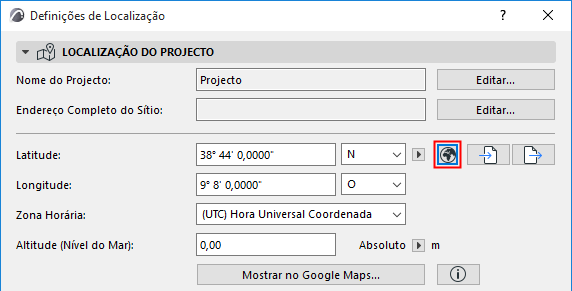
Nota: Para editar a lista de cidades predefinidas e dados associados, ir para Opções > Atributos do Elemento > Gestor de Atributos.
Ver Gestor de Atributos.
Escolher uma cidade tem os seguintes efeitos:
•os campos Latitude, Longitude e Zona Horária são preenchidos
•Actualiza a Posição do Sol em Tipo de Projecções e Câmaras
Ver também Posição do Sol.
Nota: Para uma precisão máxima, deverá privilegiar dados de latitude/longitude precisos para a localização do seu projecto, em vez de uma cidade predefinida.
Utilize o Google Maps para Visualizar e Consultar Dados de Localização
Se possuir uma ligação à internet: clique em Mostrar no Google Maps para visualizar a localização do projecto conforme definida pelos seus dados de latitude/longitude.
Para consultar dados precisos através do Google Maps, amplie a localização pretendida. Clique com o botão direito do rato para abrir o menu de contexto, depois seleccione “O que é isto?” para visualizar (e copiar se necessário) os dados de latitude/longitude.
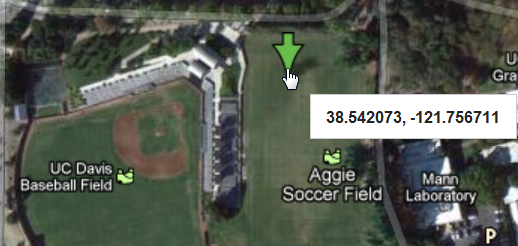
Importar/Exportar Definições de Localização (XML, SketchUp, Google Earth)
Use os botões Importar e Exportar para transferir dados das Definições de Localização em formato XML, Google Earth (.kmz) ou SketchUp (.skp).
Todos os três formatos podem ser usados para transferir informação entre projectos ARCHICAD. Os formatos Google Earth e SketchUp também permitem aos utilizadores alinhar os seus modelos ARCHICAD com os modelos SketchUp e Google Earth.
•O formato XML guarda e lê longitude & latitude, formato de visualização do ângulo, zona horária, altitude & unidade de altitude, direcção norte e formato de visualização.
•O formato Google Earth (.kmz) guarda longitude, latitude & altitude como uma marcação de posição única. A função de importação vai também ler dados de longitude e latitude de ficheiros .kmz que possuam uma marcação de posição única. A altitude será também importada se for expressa em modo absoluto (não relativo ou fixo).
•O formato SketchUp (.skp) exporta e importa longitude, altitude, direcção Norte e zona horária. Os dados Endereço do Sítio:-cidade e Endereço do Sítio:-país são exportados mas NÃO importados).
Para mais informações sobre SketchUp:
•importar: ver SketchUp (.skp)
•agrupar: ver Agrupar Ficheiro SketchUp (.skp)
•exportar: ver SketchUp (.skp)
Para mais informações sobre Google Earth:
•importar: ver Google Earth (.kmz)
•agrupar: ver Agrupar Ficheiro do Google Earth (.kmz)
•exportar: ver Google Earth (.kmz)
Painel de Origem de Topografia
•Escolha um Tipo de Símbolo para a Origem de Topografia do projecto.
•Defina dados de Posição e Georeferenciação.
Ver ORIGEM DA TOPOGRAFIA.
Defina o Norte do Projecto (diálogo Definições de Localização)
Insira aqui um valor do ângulo de Azimute (bússola) ou arraste a agulha da bússola.
No pop-up, seleccione a unidade de visualização para Norte do Projecto.
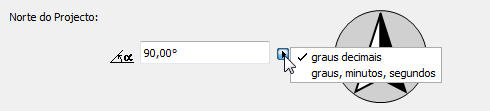
Nota: a precisão da unidade depende da precisão da Unidade de Ângulo em Opções > Unidades de Trabalho.
Definir o Norte do Projecto (Graficamente)
O comando Definir Norte do Projecto está disponível
•em Opções > Preferências do Projecto > Definir Norte do Projecto
•na barra de ferramentas Standard (menu Origem de Topografia)
•a partir do menu de contexto do Nome do Projecto no Navegador
Na Planta ou Janela 3D:
1.Clique para visualizar o ícone Norte do Projecto.
2.Mova a agulha para definir o Norte do Projecto.
A coordenada Ângulo Norte da Origem de Topografia é ajustada em conformidade.
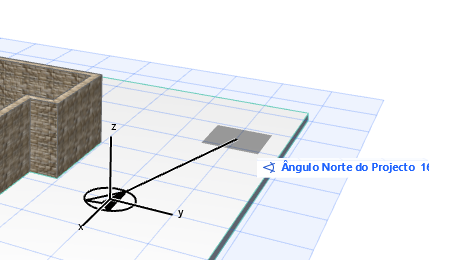
O valor Norte do Projecto afecta o seguinte:
•Os cálculos da função de Avaliação Energética.
•Alguns Marcadores Alçado Interior incluem texto que apresenta o valor Norte do Projecto.
•O objecto do Símbolo do Norte (na Biblioteca ARCHICAD), quando colocado no projecto, reflecte o valor do Norte do Projecto. (Deve verificar a caixa “Seguir Norte do Projecto” nas Definições do objecto.)
•Se utilizar Unidades de Controlo (Opções > Preferências do Projecto > Unidades de Trabalho), o Norte na Janela de Coordenadas e o Orientador será igual ao aqui definido.
•O azimute do sol será calculado em relação ao Norte do Projecto (onde Este se encontra a 0.00 graus).
A posição do sol é definida em Tipo de Projecções. Ver Posição do Sol.